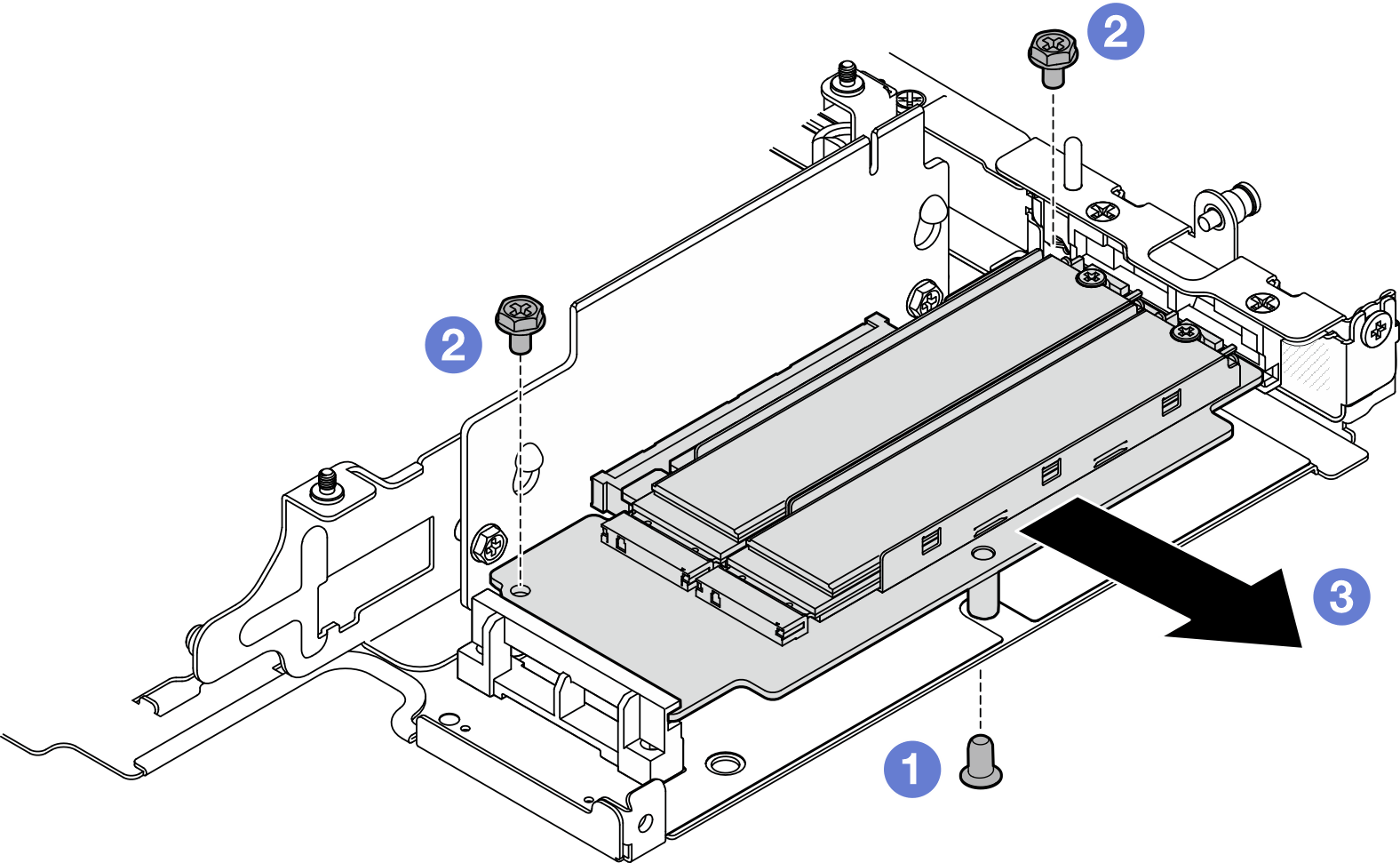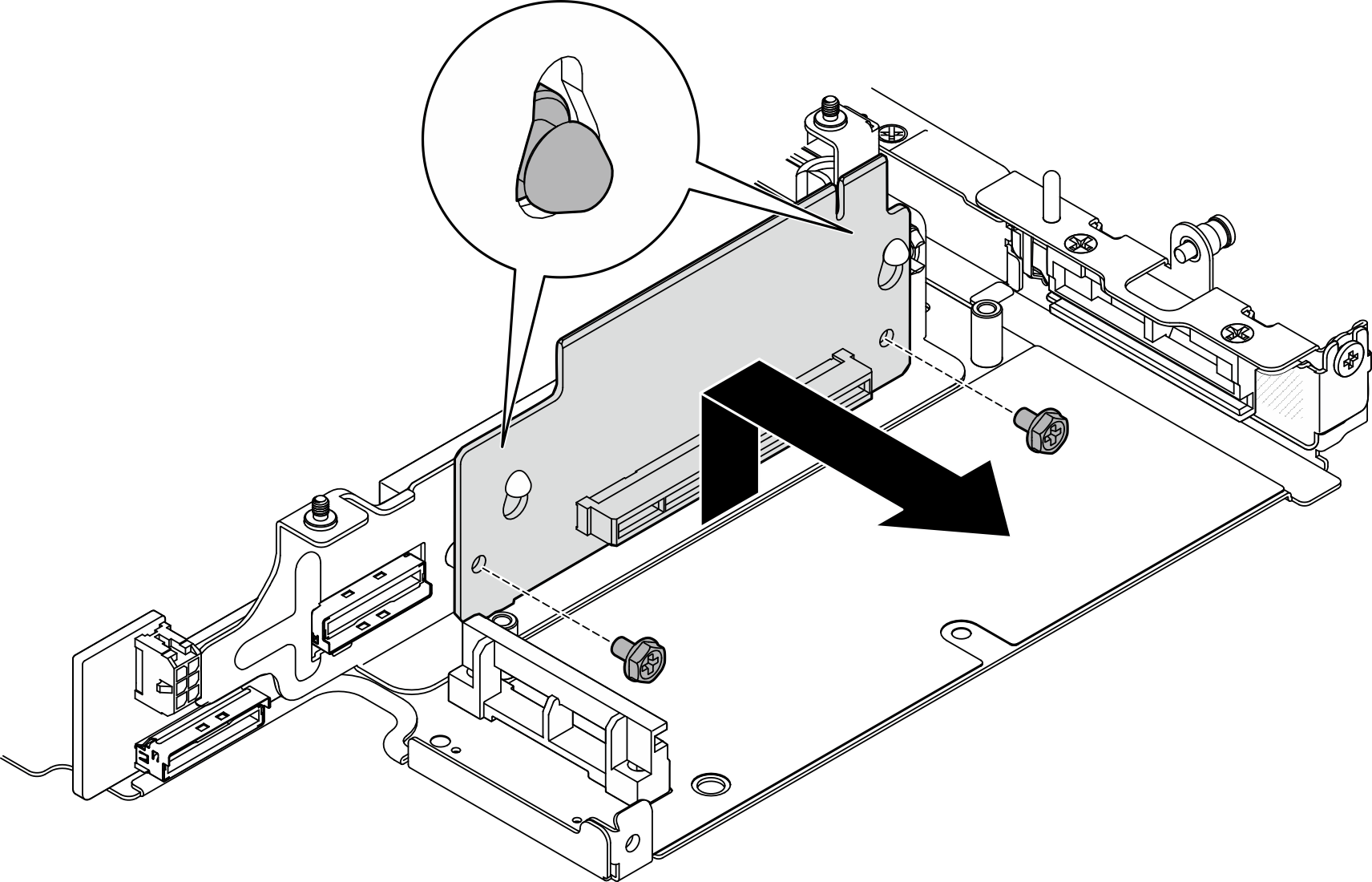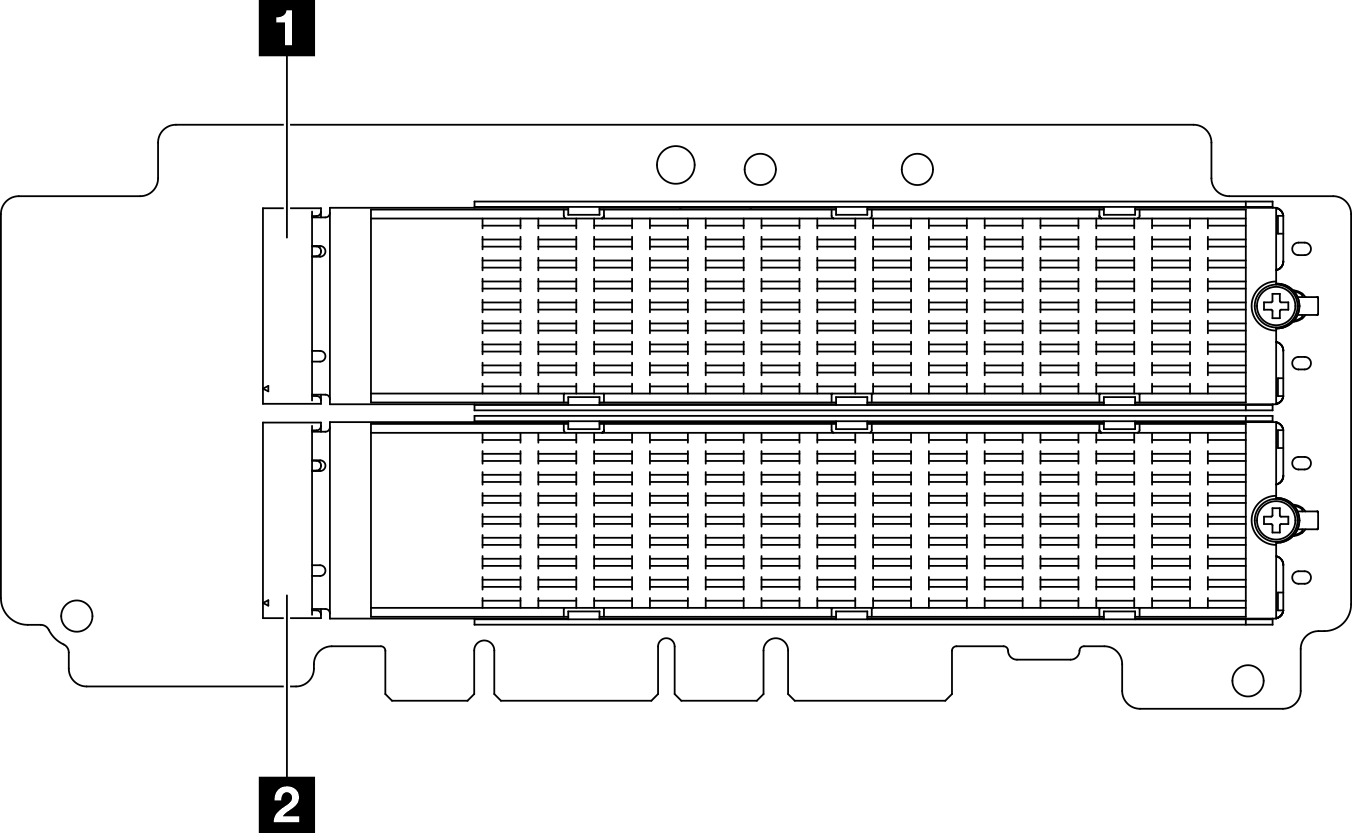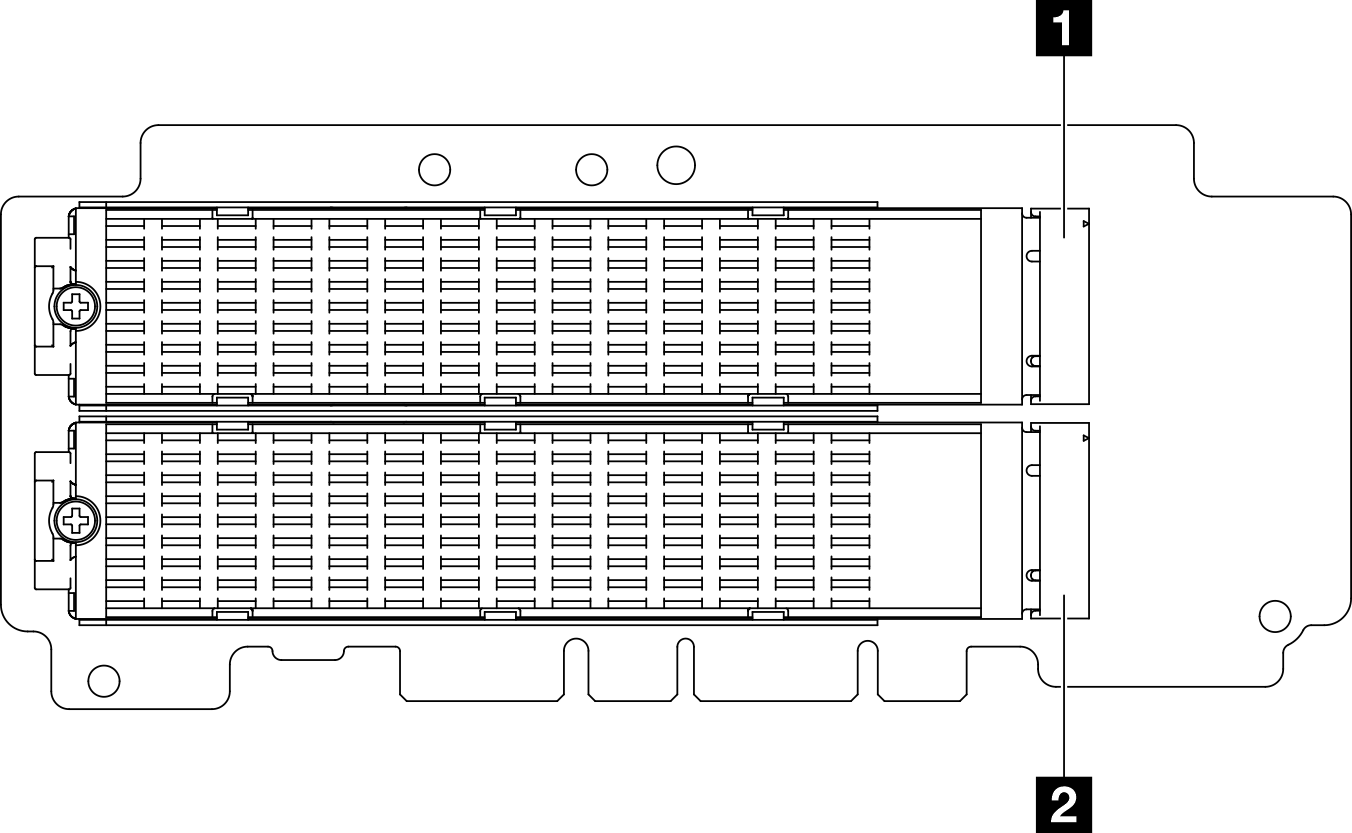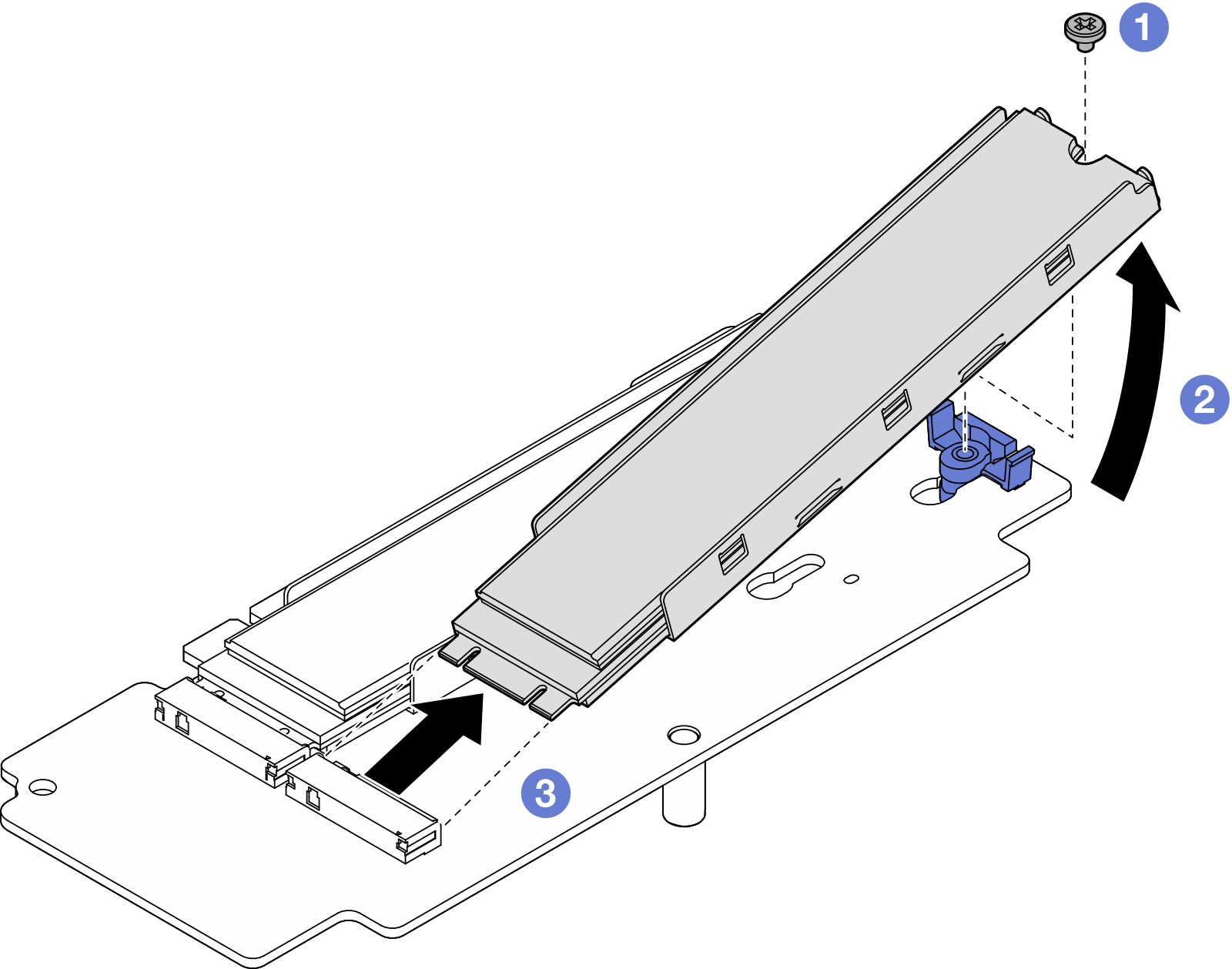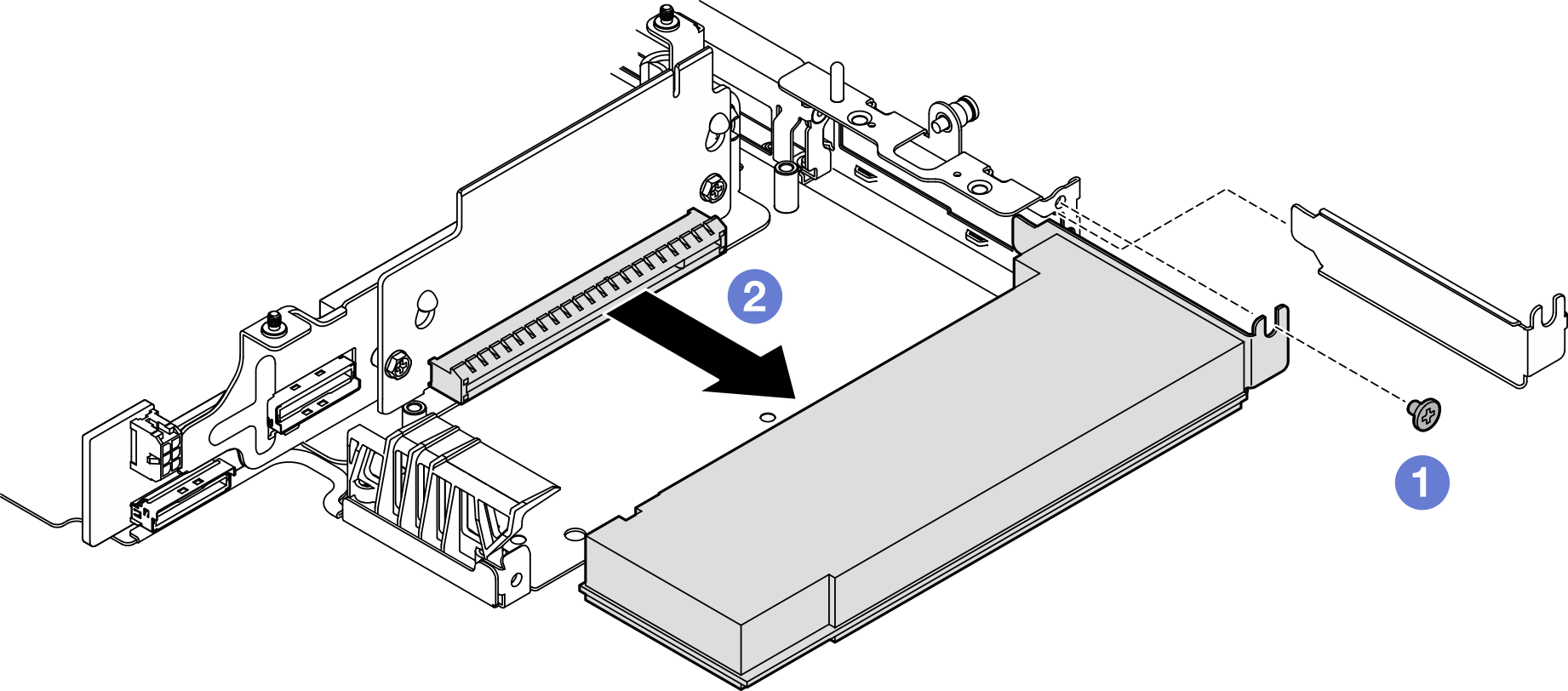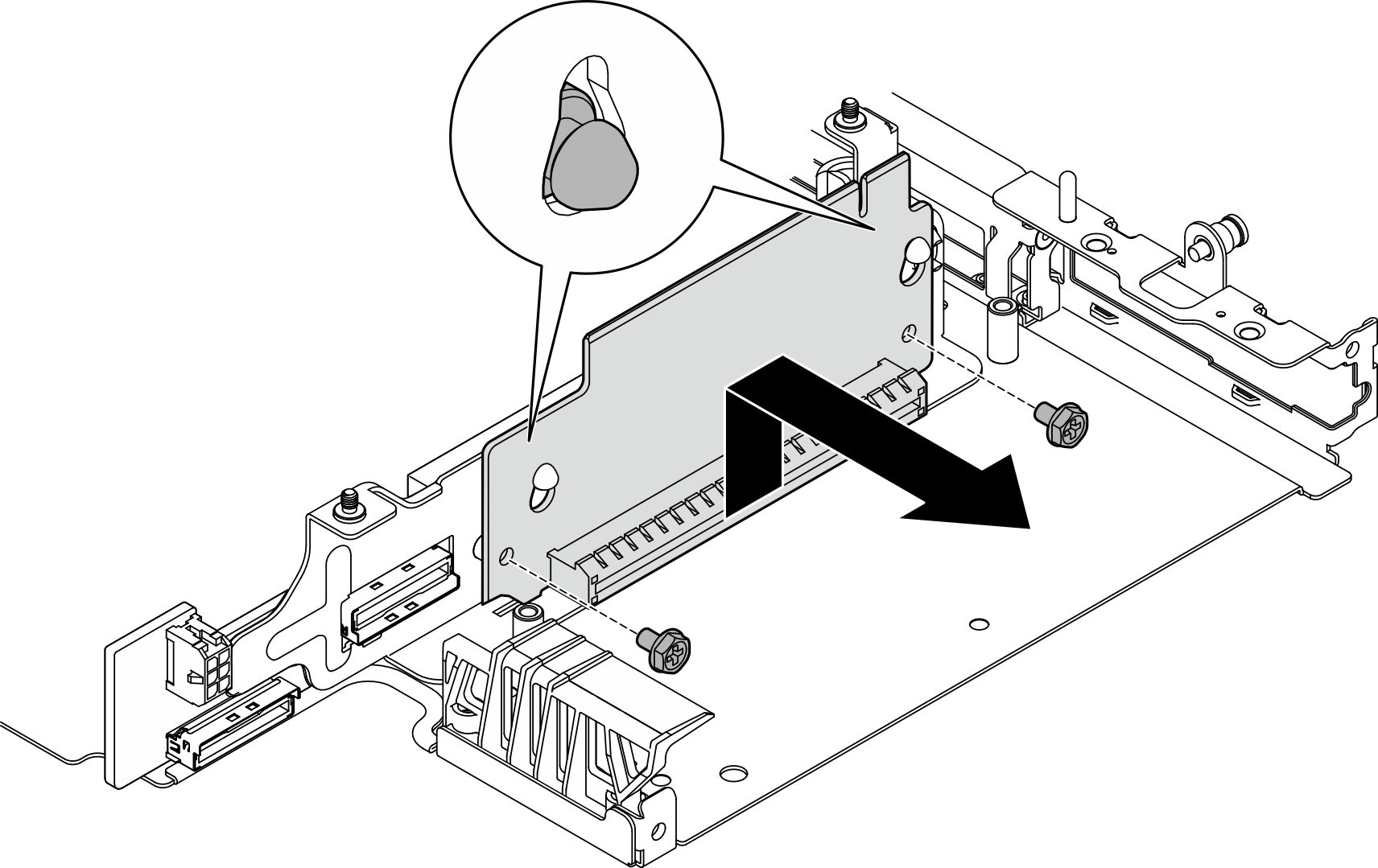Komponenten aus dem rechten Flügel der Adapterkartenbaugruppe entfernen
Führen Sie die Anweisungen in diesem Abschnitt aus, um die Komponenten aus dem rechten Flügel der Adapterkartenbaugruppe zu entfernen.
Zu dieser Aufgabe
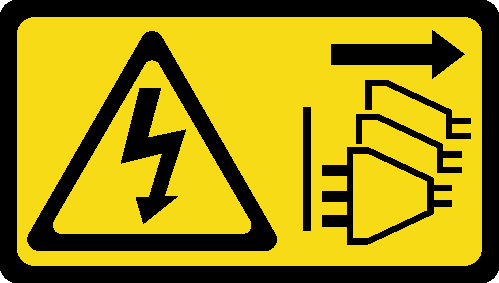
Lesen Sie Installationsrichtlinien und Sicherheitsprüfungscheckliste, um sicherzustellen, dass Sie sicher arbeiten.
Schalten Sie den Server und die Peripheriegeräte aus und trennen Sie alle Netzkabel und alle externen Kabel. Informationen dazu finden Sie im Abschnitt Server ausschalten.
Wenn der Knoten in einem Gehäuse installiert oder montiert ist, entfernen Sie den Knoten aus dem Gehäuse oder der Halterung. Siehe Konfigurationshandbuch.
Vorgehensweise
M.2-Baugruppe entfernen
Nach Abschluss dieser Aufgabe
Installieren Sie eine Austauscheinheit. Siehe Komponenten in den rechten Flügel der Adapterkartenbaugruppe installieren.
Wenn Sie angewiesen werden, die Komponente oder die Zusatzeinrichtung einzusenden, befolgen Sie die Verpackungsanweisungen und verwenden Sie ggf. das mitgelieferte Verpackungsmaterial für den Transport.
PCIe-Baugruppe entfernen
- Entfernen Sie den PCIe-Adapter aus dem Adapterrahmen.
- Entfernen Sie die PCIe-Adapterkarte aus dem Adapterrahmen.
Nach Abschluss dieser Aufgabe
Installieren Sie eine Austauscheinheit. Siehe Komponenten in den rechten Flügel der Adapterkartenbaugruppe installieren.
Wenn Sie angewiesen werden, die Komponente oder die Zusatzeinrichtung einzusenden, befolgen Sie die Verpackungsanweisungen und verwenden Sie ggf. das mitgelieferte Verpackungsmaterial für den Transport.
Demo-Video